-
Coeur de bleuet

je vous présente mon nouveau tuto.
Coeur de bleuet
pour Photofiltre studio
Les tubes sont personnel ne pas distribuer.
Ce tutoriel est ma propriété.
Toute ressemblance de près ou de loin avec ce tutoriel existant ne serait que pure
coïncidence.
Vous ne pouvez copiés ni afficher sur, site, blog, forum.
Il est soumis à des droits d' auteurs.
Si vous réalisez une créations à partir de se tuto.
Je vous demanderai de mettre un lien vers mon blog.
Merci de votre compréhension.
Il est interdit de partager mes tubes et tuto pour offrir sur vos blog et site.
http://copyright.be

Matériel
Le dossier tubes contient
4 Tubes perso.
Le dossier masque contient 2 masques
Mask franiemargot 130.
un perso.
Le dossier capture d'écran d'aide.
Télécharger « capture photofiltre.zip »

Filtre utilisée
Medhi
AP Lines

C'est parti mes kiki
Ouvrir les tubes , les dupliquer.
On ferme les originaux.
Couleur 1 R 192 - V 197 - B 226
Couleur 2 R 70 - V 141 - B 185
1 - Fichier / Nouveau / 900 x 600.
2 - Fichier / Ouvrir fleur cadre 223 x 225.
3 - Edition / Copier.
4 - Filtre / Modules externes / Coller dedans.
Voir capture 1
5 - Filtre / Effets optique / Flou circulaire Niveau 12.
6 - Edition / Répéter flou circulaire.
7 - Filtre / Filtre 8BF / Mehdi / Sorting Tile.
Voir capture 2
8 - Outils / Polygone [ 5 ].
Tracé un triangle .
Voir capture 3
9 - Edition / Copier.
10 - Edition / Coller.
11 - Clic droit sur le calque 1 (1 ).
Paramétrage manuel, cocher automatique, haut droite.
Voir capture 4
12 - Sélection / Sélectionner le calque.
13 - Sélection / Contracter largeur 10.
14 - Edition / Effacer.
15 - Masquer la sélection.
16 - Filtre / Filtre 8BF / AFS IMPORT / Sqborder2.
control 0 à 40
control 1 à 34
control 2 à 215 puis ok.
17 - Faire glisser sur le plan de travail le tube fleur 290 x 225.
18 - Edition / Copier / édition coller.
Placer la fleur au centre du triangle.
19 - Filtre / Photomasque prendre le masque 20/20.
20 - Calque / Fusionner avec le calque inférieur.
21 - Calque / Dupliquer.
22 - Calque / Fusionner avec le calque inférieur.
23 - Clic droit sur le calque 1 ( 1 ) / Options / Ombre portée.
X et Y à 7, couleur noir, opacité 45, rayon 12.
24 - Calque / Fusionner l'ombre.
25 - Calque / Dupliquer.
26 - Clic droit sur le calque 2 ( 2 ).
Transformation paramétrée
Echelle 75 % ok.
27 - Clic droit sur le calque 2 ( 2 )
Transformation manuel
X 633 et Y 236.
28 - Calque / Dupliquer.
29 - Clic droit sur le calque ( 3 ).
Transformation paramétrée / Echelle 75 %.
30 - Clic droit sur le calque 3 ( 3 ).
Paramétrage manuel
X 664 et Y 415.
31 - Clic droit sur le fond / Visible.
32 - Calque / Fusionner avec le calque inférieur 2 fois.
Rendre le fond visible.
33 - Calque / Nouveau calque vierge.
Mask 130
34 - Filtre / Filtre 8BF / Unlimited 2 / BKG Designer / SF10 II / Muras wave.
Voir capture 5.
35 - Outils / Outils gestionnaire de calque / Lumière douce.
36 - Calque / Nouveau vierge.
37 - Filtre / PhotoMasque / Vero
réglage voir capture 6
38 - Filtre / Filtre 8BF / APL Lines / Lines-Silverlining.
Réglage voir capture 7
39 - Calque / Ordre / Mettre arrière plan.
40 - Outils / Mode produit.
41 - Image / Encadrement extérieur.
2 couleur 2
15 couleur 1
2 couleur 2
20 couleur 1
2 couleur 2
42 - Calque / Fusionner tout les calques.
43 - Baguette magique sélectionner le cadre de 20.
44 - Filtre / Esthétique / Ombre portée.
Couleur noir, opacité 85
X -2 et Y 2.
Contour progressif.
Sélection / Masquer la sélection.
45 - Faire glisser le tube Anna gommer la signature.
Edition / Copier . Edition coller il est bien placer.
46 - Clic droit sur le calque 1 ( 1 ).
Transformation paramétrée échelle 90 %.
47 - Faire glisser le tube fleur 1 sur le calque 1 ( 1 ).
Placer à gauche enlever la signature.
48 - Clic droit sur le calque 2 ( 2 ).
Transformation paramétrée échelle 120%.
49 - Calque / Fusionner tous les calques / Signé.
50 - Fichier / Enregistrée sous / JPEG / Compression 50 ok.

C'est fini

Merci d'avoir suivie ce tutoriel
N'hésitez pas à m'envoyer vos versions.
Je me ferai une joie de les déposer sur le blog.


-
Commentaires
8JosianeMardi 27 Février 2018 à 23:14
Coucou, j'ai un hic car je n'ai pas le mask dans les fournitures!
Bonne soirée
-
Mardi 27 Février 2018 à 23:48
-
coucou suis désolée
impossible de faire entrer le filtre AFS IMPORT
j'ai essayé plusieurs fois mon ordi ne veut pas le prendre sur PFS
bisous
-
Mercredi 7 Février 2018 à 20:08
-
Vous devez être connecté pour commenter
Bienvenue









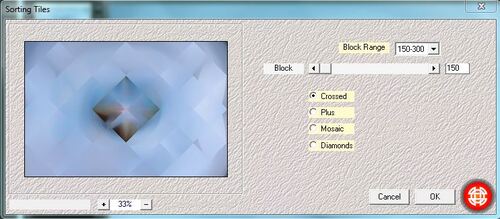










Allô ma belle Mumute, merci pour ce joli tuto que j'ai adoré faire. Passe une douce soirée, bisou rose tendresse !